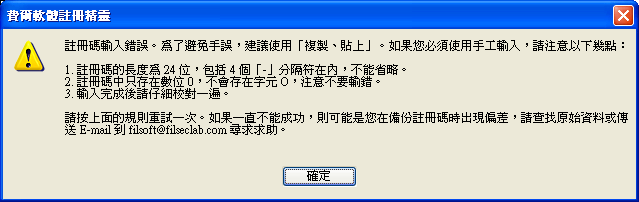
當發生此錯誤時一般是因為註冊碼輸入錯誤造成,請您仔細校對輸入的註冊碼是否完整而且正確。另外,在註冊碼中一定不會包括字元「O」,只會有數位「0」,由於它們看起來比較相似,所以注意不要輸錯。如果您瞭解Windows的「複製,貼上」如何使用,建議您使用這種方法輸入註冊碼,這樣可以避免手誤。
對於不是從正規渠道獲得的註冊碼,我們不能保證其有效性。因此,我們建議一定要從正規渠道購買註冊碼。
註冊可能出現的錯誤
由於註冊和同步授權期限的操作大致相同,出現的錯誤也比較類似,所以關於同步授權期限出現的錯誤也可以參考這裡。
[ 提示:因為我們的註冊系統通過網際網路來完成,由於網路狀況的問題可能會導至暫時無法註冊的狀況,這時請一定不要著急,我們有備用方案來保障註冊一定能夠成功。一般情況下,您只要按照軟體的提示進行操作即可,也可以按照下方介紹的方法進行處理。]
當發生此錯誤時一般是因為註冊碼輸入錯誤造成,請您仔細校對輸入的註冊碼是否完整而且正確。另外,在註冊碼中一定不會包括字元「O」,只會有數位「0」,由於它們看起來比較相似,所以注意不要輸錯。如果您瞭解Windows的「複製,貼上」如何使用,建議您使用這種方法輸入註冊碼,這樣可以避免手誤。
對於不是從正規渠道獲得的註冊碼,我們不能保證其有效性。因此,我們建議一定要從正規渠道購買註冊碼。
出現這種情況的原因比較多:
- 有可能是您的 Internet 聯接質量不好,您可以通過IE或其他瀏覽器存取一下 http://www.filseclab.com,看能否正常檢視網頁
- 檢查一下您的IE是否設定了「離線工作」,當您選擇此模式後,即使聯接到了Internet,但網路程式仍然無法真正存取到網路,所以應該去除「離線工作」的模式
- 如果您電腦中安裝了網路防火牆軟體,請先停止網路防火牆或者設定相應的規則為「開放」
- 可能是我們的註冊伺服器暫時發生了故障,如果是這種情況您可以隔一段時間(30-60分鐘)後再試試,因為一般伺服器出現問題後可在一段時間後還原。如果一直不行則可以點選上面對話框中的「是」來進行「Email申請註冊」。有關方法請參考「申請註冊的方法」
註冊電腦數超過了授權數的處理方法。如下圖。
由於每套註冊碼都有一定授權數,比如,單用戶版註冊碼只授權註冊一台電腦,5 用戶版授權 5 台,10 用戶版授權 10 台,以此類推。
遇到這種情況多是由於註冊的電腦數已經超過了授權數。比如:如果您的註冊碼是單用戶版,您已經在一台電腦中完成了註冊,目前想在另一台電腦中註冊,就會出現這種提示。
清單中字段的含義:
電腦名 電腦名。在進行軟體註冊時,會將您的電腦名登記到我們的註冊伺服器以利反饋給您供區分不同的電腦。如果它顯示為<Unknown>則表示是不知名的電腦,這是因為用 費爾軟體註冊精靈 3.0 以前的版本註冊時不提交電腦名。 機器碼 這裡指已註冊電腦的機器碼,當無法用電腦名確認是哪一台電腦時,可以用機器碼來區分。關於如何檢視本機的機器碼,請參考 如何得到我的機器碼 。 註解 註解會顯示一些附加資訊。預設會返回最後一次註冊成功的時間,時間格式用格林尼治標準顯示。 電腦被勾選之後表示想要撤銷,您可以直接點選記錄前的選項或按兩下來選擇要撤銷的電腦。
您可以從下方選擇一種方法來解決此問題:
1、撤銷一台。如果您不打算在老的電腦中繼續使用,可以在選擇要撤銷的電腦後,點選「是」按鈕來自動撤銷老的電腦並完成本台電腦的註冊。但需要注意:撤銷後的電腦將不再授權使用而且不能線上升級。
2、購買新的註冊碼。如果您打算同時在新老電腦中註冊,則請為新的電腦購買新的註冊碼。
註冊碼已被停用或並不存在的處理方法。如下圖。
出現這種情況,可能是因為您使用的註冊碼已被停用。比如一些非法傳播的、測試用的或過期的註冊碼可能會被我們停用。也有可能是不存在的無效註冊碼。要解決此問題,您需要從正規渠道購買註冊碼。
軟體註冊精靈的版本太低。如下圖。
這是由於您目前使用的 費爾軟體註冊精靈 版本太低而造成無法完成註冊,這時您需要對它進行升級。費爾軟體註冊精靈 是一個公用模組,它一般會被包裹在軟體的安裝盤中,所以您只要下載軟體的最新安裝盤升級安裝即可。
如果您在註冊過程中遇到了其它錯誤,可以首先按照提示進行相應的操作,如果沒有足夠的提示或按提示無法解決問題,請傳送 E-mail 到 filsoft@filseclab.com尋求求助。
相關主旨
首頁 哪些軟體需要註冊 如何購買註冊碼 如何註冊 如何續訂 常見問題解答